AI制作标志设计用的彩色切片球
摘要:靓丽多彩的logo是现今极其流行的风格。在这个教程里我们就来看一看如何简便的制作一个色彩动人的球形,这会是一个成功logo的基础。让我们开始...

靓丽多彩的logo是现今极其流行的风格。在这个教程里我们就来看一看如何简便的制作一个色彩动人的球形,这会是一个成功logo
的基础。让我们开始吧!!
步骤1
打开Illustrator,创建一个1000px * 1000px的文档。分辨率为300(dpi),颜色模式为RGB。
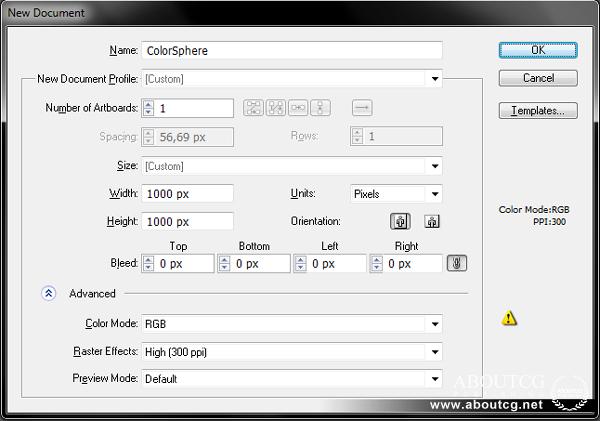
步骤2
开启智能参考线(Ctrl+U)在整个制作进程中这会帮上大忙。如果参考线已经开启,你也可以再按Ctrl+U关掉它。
选择椭圆工具(L)在画板中心单击。你会被提示输入形状的尺寸,创建一个450px * 450px的正圆。你也可以新建一个图层,添加
两条参考线,用对齐按钮将它们居中,他们以后会派上用场。你的图像(现在还很简单)应该像这样:
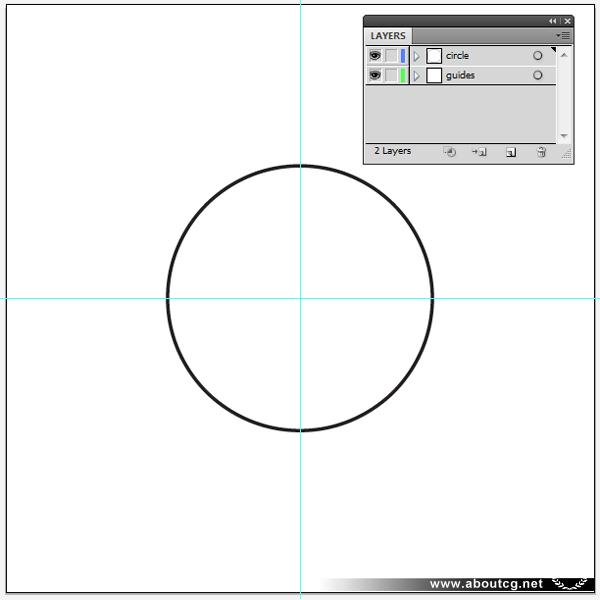
步骤3
在最上方新建一个图层(命名为“circles”),添加8个新椭圆。用变形工具将它们调整为合适的尺寸,摆放在正确的位置。可以参考下图:
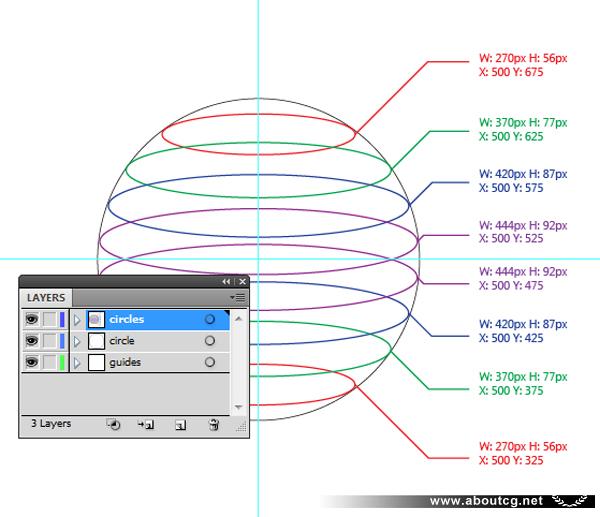
步骤4
现在让我们模拟一些透视的效果。选择除最上方椭圆外的所有椭圆,打开分别变换工具(Alt + Control + Shift + D)。将垂直缩
放改为103%,点击确定。你的7个椭圆应该变得长了一点。
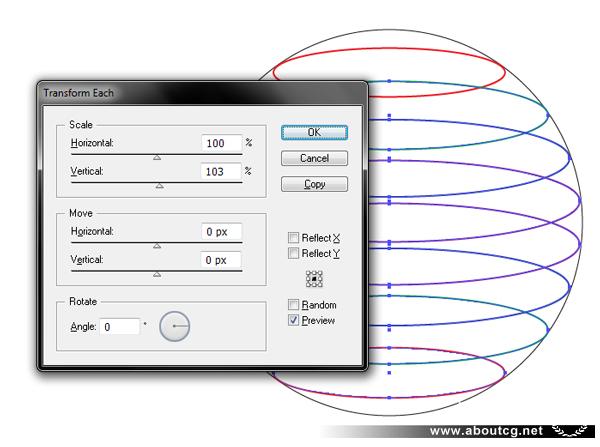
【AI制作标志设计用的彩色切片球】相关文章:
★ AI简单制作彩带
★ AI制作齿轮
上一篇:
AI制作漂亮水晶质感立体字
